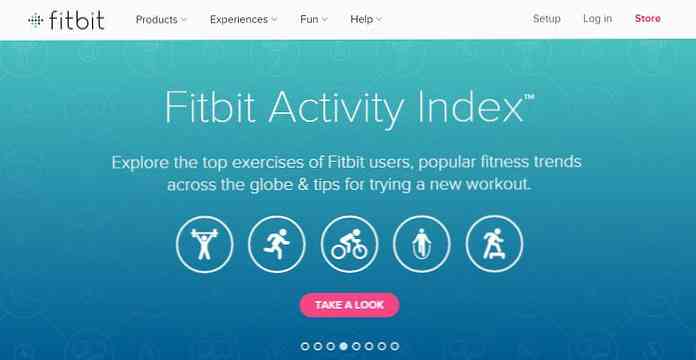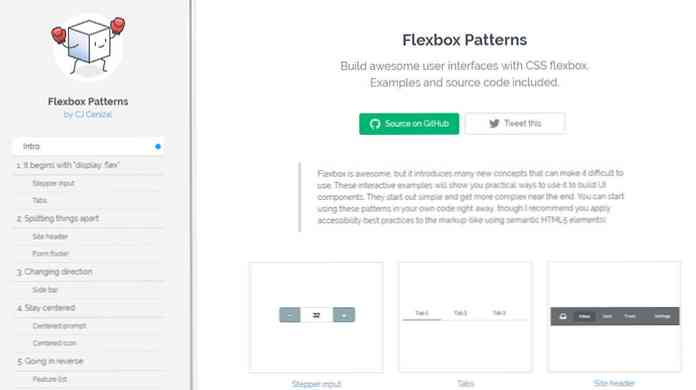Opravy nedostatků systému Windows 8 Jednodušší způsob, jak otevřít zobrazení všech aplikací

Zobrazení Vše Aplikace v systému Windows 8 je poměrně užitečné, vzhledem k tomu, že mnoho aplikací, které by geek mohl chtít použít, nebude připnut na spouštěcí obrazovku - ale je to bolest, jak se tam dostat. Začali jsme najít lepší řešení.
Když to přijde až k tomu, zobrazení All Apps je nejvíce podobný analogu k zobrazení Všechny programy v nabídce Start, která se vrátila zpět do systému Windows 95. Systém Windows Vista ji výrazně změnil a Windows 7 trochu víc, ale celkově , nabídka Start byla způsob, jak přistupovat ke všem aplikacím a zobrazení Vše Aplikace je totéž, pouze na celou obrazovku.
A jistě, můžete všechny ty jiný Aplikace Windows, jako je Prohlížeč událostí a vaše běžné aplikace pro stolní počítače, přímo na úvodní obrazovce, ale ikony vypadají hrozně na obrazovce, protože je nelze také nahradit pěknou ikonou ve stylu Metro. Pokud byste to mohli udělat, mohli bychom být v podnikání, ale jelikož jsou oškliví a my jsme systémové tweakery, neexistuje žádný způsob, jak bychom je tam přikládali. Potřebujeme tedy obrazovku Všechny aplikace.
Problémem je, že dostat se tam je matoucí a mizerný.
Chcete-li se tam dostat, normálně otevřete obrazovku Start kliknutím v rohu nebo stisknutím klávesy Windows. Pak musíte klepnout pravým tlačítkem myši na prázdné místo na stránce nebo stisknout kombinaci kláves Win + Z pro vyvolání panelu aplikací, ze kterého můžete spustit obrazovku Všechny aplikace. Pokud jste byli na dotykovém zařízení, mohli byste přejít z dolní části obrazovky, což je trochu jednodušší, ale stále spíše skryté.

Po několika měsících, kdy jsem se zabývala tím nesmysly, rozhodl jsem se, že je na čase najít lepší řešení. Samozřejmě jsem se obrátil na AutoHotkey, abych míč zahalil.
První věc, kterou jsem udělal, bylo zkontrolovat klávesové zkratky a vzpomněla jsem si, že kombinace klávesových zkratek WIN + Q otevře zobrazení Vše Apps ... sorta. Co to skutečně dělá, otevře vyhledávací pole, což je poměrně zbytečné, protože mohu dělat to samé jen tím, že stisknu klávesu Windows a zadáním mého vyhledávání.

Pak jsem si uvědomil, že můžete pomocí kláves CTRL + TAB na úvodní obrazovce přepínat mezi obrazovkou Start a obrazovkou All Apps. Voila! Moje řešení bylo jednoduché - automatizujte to pomocí funkce AutoHotkey. Scénář byl dost jednoduchý, když jsem si uvědomil, že mezi stisknutími kláves je třeba přidat velmi malé zpoždění.
Takže jsem vytvořil skript, který automatizuje stisknutí klávesy Windows, čeká 60 milisekund a pošle kombinaci kláves Ctrl + Tab.
Odeslat LWin
Spánek 60
Odeslat Lctrl down
Spánek 10
Odeslat Tab
Spánek 10
Odeslat Lctrl up
Můžete použít tento skript AutoHotkey a zkompilovat jej do spustitelného souboru, vytvořit zástupce a přizpůsobit ikonu tak, jak chcete.

A nakonec nalepte zástupce na hlavní panel. Nyní máte k jednomu kliknutí přístup ke každé aplikaci ve vašem systému.

Kde je překvapivě užitečné, je vlastně na samotné obrazovce Start ... v tabletovém zařízení. Namísto toho, abyste se dostali k ikoně Všechny aplikace, namísto přetahování a klepnutím na ikonu můžete jednoduše stisknout prstem jednu dlaždici a vy jste přímo na obrazovce Všechny aplikace, připraveni spustit libovolnou aplikaci.
Je samozřejmě rychlá sekunda, kdy obrazovka bliká zpět na pracovní plochu, protože AutoHotkey je desktopová aplikace. Možná Microsoft poskytne lepší způsob, jak to udělat v systému Windows Blue, ale zatím to funguje celkem dobře. Poznámka: nebude to fungovat na Surface RT, protože, tak ... téměř nic zajímavého nefunguje na Windows RT.

Pokud jste opravdu chtěli, mohli byste změnit skript a spouštět všechny aplikace pomocí klávesové zkratky.